UbuntuなどのLinuxで使えるシンプルなテキストエディタ nano(ナノ)。
ファイルを編集するのは簡単でも、
「どうやって保存するの?」
「終了ってどうやるの?」
と最初は戸惑う方が多いです。
この記事では、nanoでの「保存」と「終了」の正しい操作方法を、初心者にもわかりやすく画像なしでも理解できるように解説します。
nanoでファイルを開く
まずはファイルを開く(または作成)してみましょう。
nano ファイル名例:
nano memo.txt画面が切り替わり、下部にショートカット一覧が表示されます。
この一覧は非常に便利で、主要な操作方法がすぐわかるようになっています。
下部に表示される ^O は Ctrl + O を意味し、^X は Ctrl + X を意味します。
ファイルを保存する手順

手順①:Ctrl + O(書き出し)
- キーボードで
Ctrlキーを押しながら O(オー) を押します。 - 画面下部に
File Name to Write:と表示され、ファイル名が表示されます。 - そのまま保存する場合は Enter を押すだけで保存完了です!
- 違う名前で保存したい場合は、新しいファイル名を入力してから Enter を押します。
保存時の追加情報
- ファイル名を変更すると、元のファイルはそのままで、新しい名前のファイルが作成されます。
- 書き込み権限がない場合は、エラーメッセージが表示されます。
ファイルを終了する手順
手順②:Ctrl + X(終了)
Ctrl+ X を押すと、nanoエディタを閉じることができます。- 変更を保存していない場合、画面下部に
Save modified buffer?(変更を保存しますか?)というメッセージが表示されます。 Y(はい)またはN(いいえ)を選択します。
保存しないで終了するには?
Ctrl + Xを押します。- 「変更を保存しますか?」と聞かれたら、
Nを押せば 保存せず終了できます。 - 変更がない場合は、そのまま終了します。
一連の操作まとめ(保存+終了)

編集したあと保存して終了
Ctrl + O → Enter(保存)
Ctrl + X(終了)変更を保存しないで終了したいとき
Ctrl + X → N(保存しない)上書き保存せずに名前をつけて保存したいときは
Ctrl + O → 新しいファイル名を入力 → Enterよくある疑問と解決法

「読み取り専用」と表示された場合
これは、編集中のファイルに書き込み権限がない場合に表示されます。次の方法で解決できます:
- 別の名前で保存する(
Ctrl + O→ 新しいファイル名 → Enter) - 権限のある場所に保存する
sudoでnanoを起動し直す(例:sudo nano ファイル名)
画面が小さくて下部のガイドが見えない場合
ターミナルの画面サイズを大きくするか、Ctrl + G を押してヘルプを表示すると、すべてのショートカットを確認できます。
他の便利なショートカット
編集作業をもっと快適にするための便利なショートカットもご紹介します:
| 操作 | キー操作 | 説明 |
|---|---|---|
| 検索 | Ctrl + W | キーワード検索(Whereの略) |
| 行の削除 | Ctrl + K | カーソル行をカット(削除) |
| 貼り付け | Ctrl + U | カットした内容を貼り付ける |
| 一行下へ | Ctrl + N | カーソルを次の行へ移動 |
| 一行上へ | Ctrl + P | カーソルを前の行へ移動 |
| ヘルプ表示 | Ctrl + G | ヘルプ画面を表示 |
まとめ
nanoでの保存・終了操作まとめ
| 操作 | キーボードショートカット |
|---|---|
| ファイルを保存 | Ctrl + O → Enter |
| エディタを終了 | Ctrl + X |
| 保存せず終了 | Ctrl + X → N |
| 名前を付けて保存 | Ctrl + O → 新ファイル名 → Enter |
| ヘルプ表示 | Ctrl + G |
nanoは、「今すぐ使える簡単エディタ」として、初心者に最適です。
画面下部に表示されるガイドのおかげで、コマンドを覚えなくても操作できる点が大きな魅力です。
まずはこの保存・終了の基本をマスターして、安心して編集作業を進めましょう!
他のテキストエディタに比べて、学習コストが非常に低いため、Linuxを始めたばかりの方にぴったりです。
慣れてきたら、Ctrl + G でヘルプを表示し、他のショートカットも少しずつ試してみてください。
基本操作を覚えるだけで、設定ファイルの編集やプログラミングの下準備など、様々な場面で活躍します。
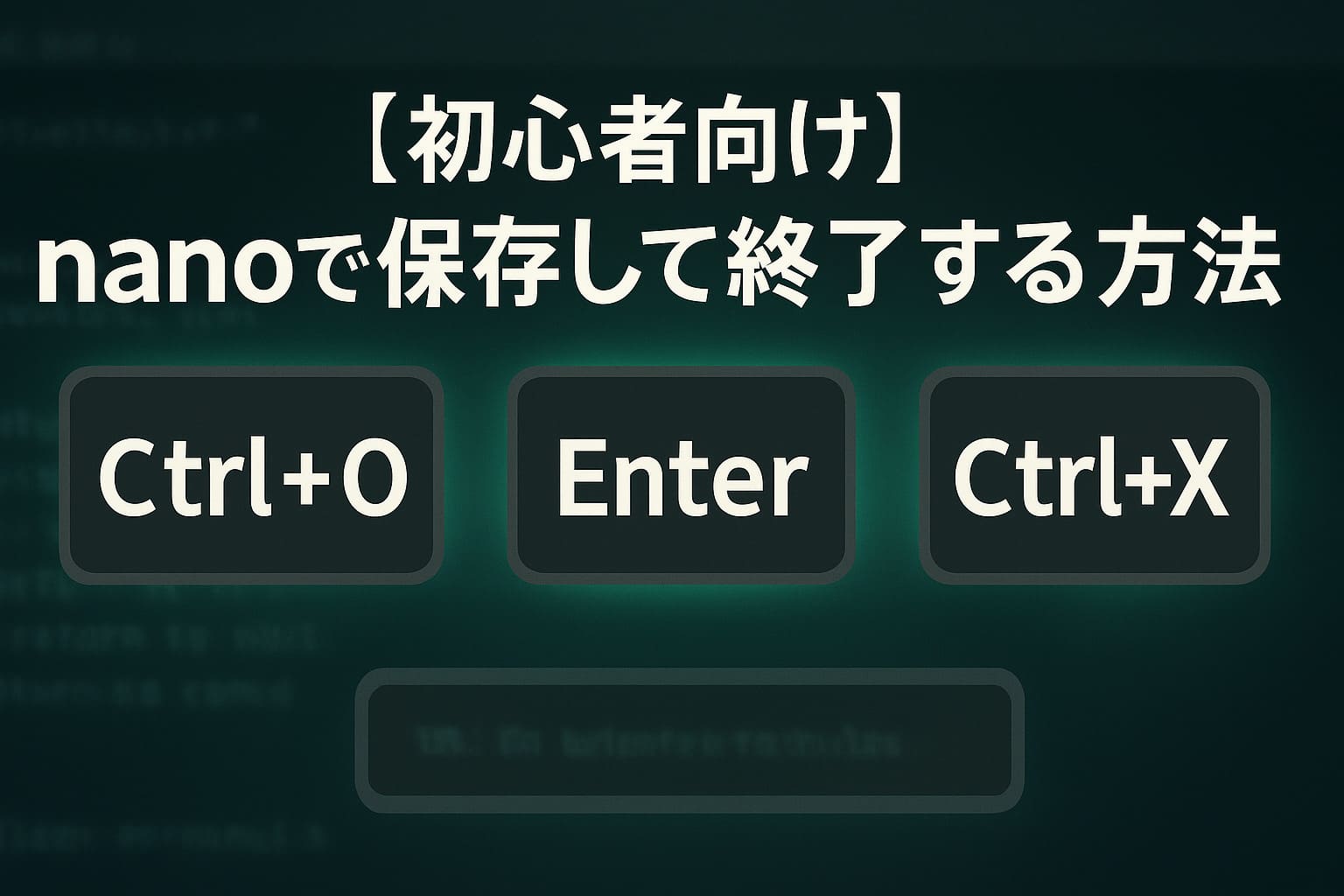







コメント